Excel如何插入图表? Excel插入图表教程
摘要:
当我们用Excel来做报表时,为了让数据显得更加直观通常会加入图标,有很多小伙伴还不知道怎么在Excel插入图标,今天小编带来了Excel插入图表的方法,还不会的小伙伴学起来吧。
当我们用Excel来做报表时,为了让数据显得更加直观通常会加入图标,有很多小伙伴还不知道怎么在Excel插入图标,今天小编带来了Excel插入图表的方法,还不会的小伙伴学起来吧。
打开Excel,输入数据。
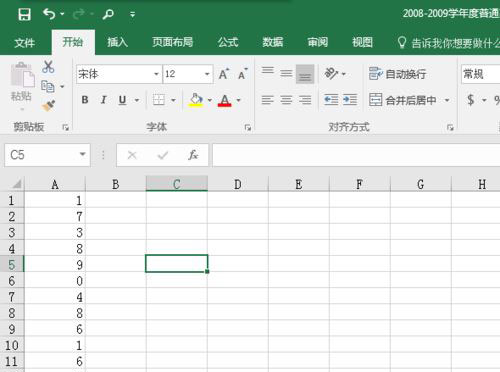
选中数据,切换到“插入”菜单。
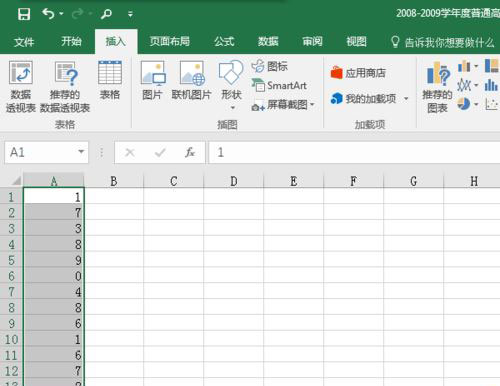
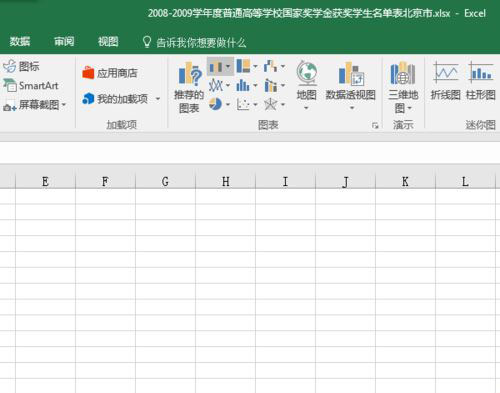
找到图标插入。
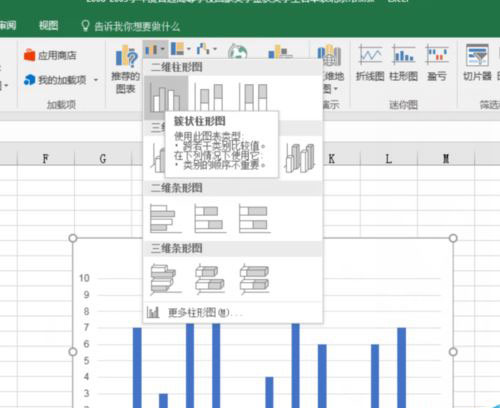
按照你的需要绘图,例如,小编这里绘制柱状图。
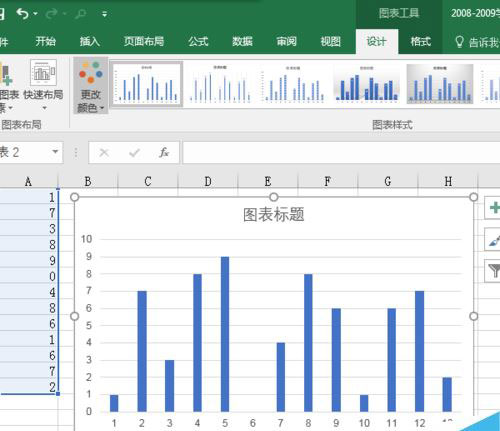
在设计,或者格式里面,可以对图表进行修改。例如颜色修改,或者说配色方案修改
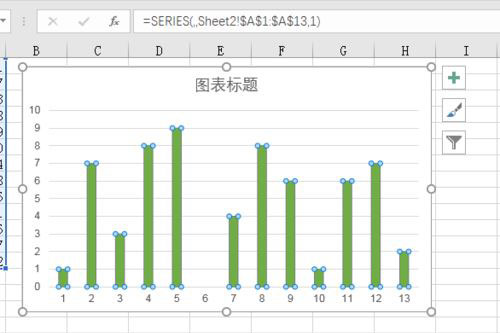
图表样式修改。

布局修改。
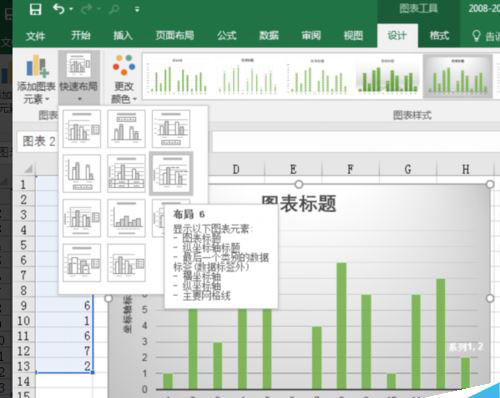
本文由 帝一博客 原创发布。用户在本站发布的原创内容(包括但不仅限于回答、文章和评论),著作权均归用户本人所有。独家文章转载,请联系邮箱:17762131@qq.com。获得授权后,须注明本文地址: https://bubukou.com/jianzhanjingyan/841.html
相关文章
图文资讯
-
hosts文件修改,教您电脑如何修改Hosts文件
2020-10-27 15:25
-
Hi3861 实现手机APP配网功能
2020-10-12 10:20
-
钉钉的截图功能在哪里?
2019-12-10 16:41
-
WPS办公室如何制作简历?
2019-08-02 04:00
-
如果Microsoft Office2016开放缓慢怎么办?...
2019-08-01 04:40
-
你如何在你的计算机上省略?有解决方案吗?
2019-08-01 04:20
-
如何在PPT中输入分数公式?在PPT中输入分数公式的方法
2019-08-01 04:00
-
哪个易于使用Evernote和onenote?印象笔记和on...
2019-07-31 04:40
-
Excel2013提示资源不足?
2019-07-31 04:00
-
如何在Excel中创建新样式? Excel新风格教程
2019-07-30 04:40











网友留言评论